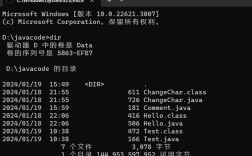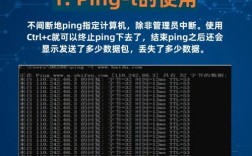在当今互联网环境中,VPS(虚拟专用服务器)因其灵活性和可控性成为许多用户搭建服务器的首选,当需要同时运行多个独立业务或实现网络隔离时,双IP配置显得尤为重要,通过在VPS上搭建双IP,用户可以为一个服务器分配两个独立的公网IP地址,从而实现不同服务绑定不同IP、提升网络冗余或满足特定应用场景需求,以下是VPS搭建双IP的详细操作步骤及注意事项。
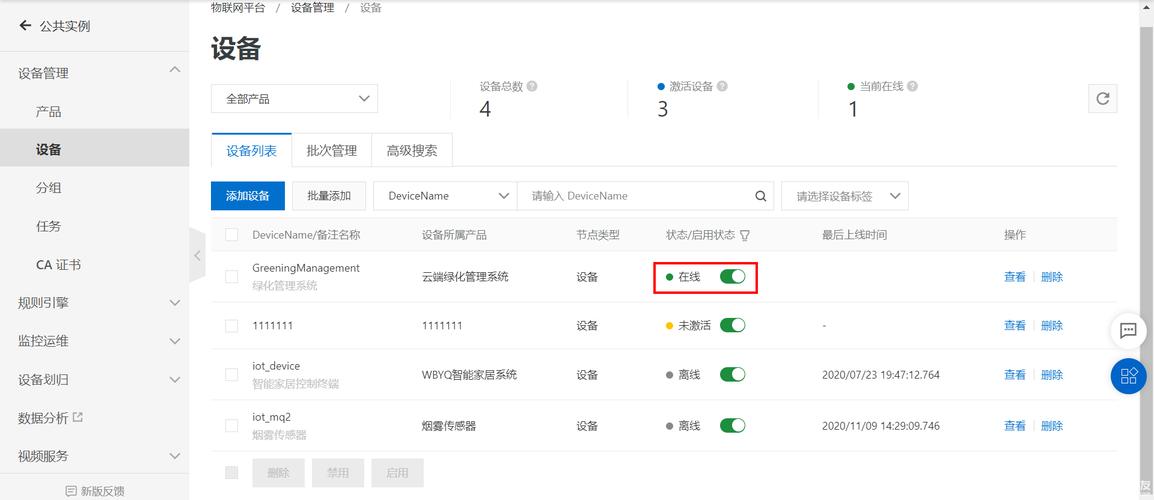
准备工作是成功搭建双IP的基础,用户需要确保所选VPS服务商支持多IP配置,部分低价VPS套餐可能仅提供单个IP,需提前确认并购买额外IP资源,准备好VPS的登录凭证(如SSH密码或私钥),以及本地电脑的终端工具(如PuTTY、Xshell或系统自带的命令行工具),根据操作系统不同,后续命令会有所差异,本文以主流的CentOS 7和Ubuntu 20.04为例进行说明。
登录VPS后,第一步是查看当前网络配置,在CentOS系统中,可通过ip addr或ifconfig命令查看现有网卡信息,通常默认网卡为eth0或ens33,并已分配一个IP地址,在Ubuntu系统中,同样使用ip addr命令,默认网卡可能为ens4或eth0,记录下当前网卡的名称(如eth0),这是后续添加第二个IP的关键。
添加第二个IP地址,根据VPS服务商提供的管理方式不同,操作可分为手动配置和控制台配置两种,手动配置适用于支持自定义网络配置的VPS,而控制台配置则适用于服务商提供IP管理界面的场景,以手动配置为例,在CentOS 7中,需编辑网络配置文件,通常位于/etc/sysconfig/network-scripts/目录下,文件名格式为ifcfg-eth0:0(eth0为原网卡名,0表示虚拟网卡序号),使用vi命令创建新文件,添加以下内容:DEVICE=eth0:0、BOOTPROTO=static、IPADDR=第二个IP地址、NETMASK=子网掩码、ONBOOT=yes,保存后执行ifup eth0:0或systemctl restart network使配置生效,在Ubuntu 20.04中,需编辑/etc/netplan/目录下的配置文件(如01-netcfg.yaml),在ethernets部分添加第二个IP的配置,格式为addresses: [第二个IP地址/子网掩码位数],然后执行netplan apply命令。
若VPS服务商提供控制台添加IP功能(如Vultr、DigitalOcean等),则无需手动编辑配置文件,登录服务商控制台,进入VPS管理页面,找到“网络”或“IP地址”选项,点击“添加IP”按钮,按照提示完成购买和分配,分配完成后,部分服务商会自动完成系统配置,部分则需要手动重启网络服务(如CentOS执行systemctl restart network,Ubuntu执行netplan apply)。
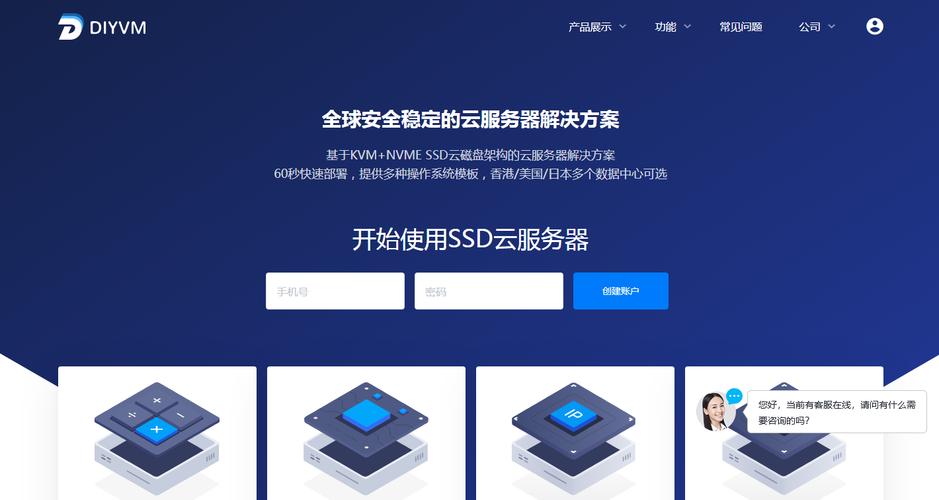
配置完成后,需验证双IP是否生效,通过ip addr命令查看网卡信息,应能看到两个IP地址均已成功绑定,在本地电脑使用ping命令测试两个IP的连通性,若均能收到回复,则说明配置成功,若无法连通,需检查防火墙设置(如CentOS的firewalld或iptables,Ubuntu的ufw),确保允许ICMP协议入站规则,或暂时关闭防火墙进行测试。
双IP的应用场景广泛,可将一个IP用于搭建Web服务(绑定域名),另一个IP用于搭建邮件服务器或VPN服务,避免因单个IP被封锁导致所有服务中断,在搭建网站时,可通过Nginx或Apache配置虚拟主机,将不同域名绑定至不同IP,实现流量隔离,对于需要高可用的业务,可将主业务IP和备用IP配置在负载均衡中,提升服务稳定性。
需要注意的是,部分VPS服务商对额外IP收取额外费用,且需合理使用IP资源,避免因滥用导致IP被封禁,双IP配置会增加网络管理的复杂性,需定期检查IP状态和配置文件,确保服务正常运行,若在操作过程中遇到问题,可参考服务商的官方文档或技术支持指南,避免因误操作导致VPS网络异常。
相关问答FAQs
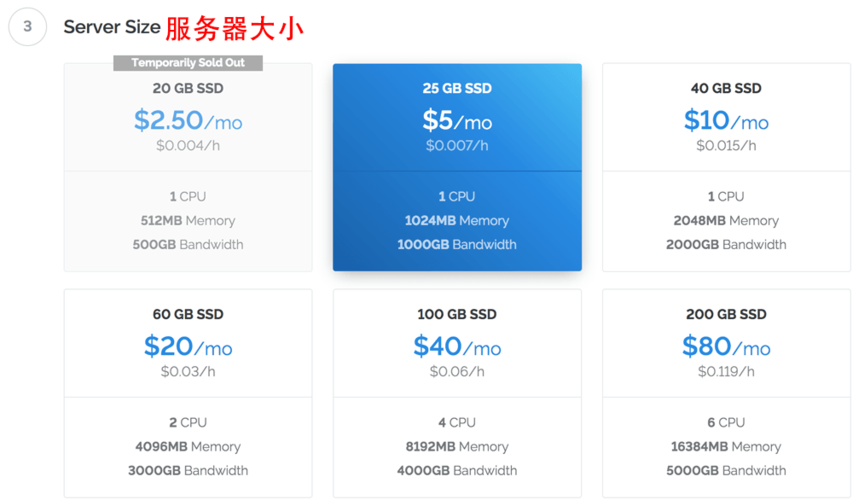
-
问:VPS添加第二个IP后无法访问,是什么原因?
答:可能原因包括:防火墙拦截(需检查并开放对应端口)、IP配置错误(如子网掩码或网关填写错误)、服务商网络策略限制(部分IP需解封后才可使用),可通过ping测试连通性,telnet测试端口是否开放,并确认服务商控制台中IP状态为“活跃”。 -
问:双IP配置是否会影响VPS性能?
答:一般情况下,双IP配置对VPS性能影响极小,仅会增加少量网络栈处理开销,除非服务器承载超高并发流量(如万级以上连接),否则几乎无法察觉性能差异,但需确保VPS配置(CPU、内存、带宽)满足业务需求,避免因资源不足导致性能瓶颈。